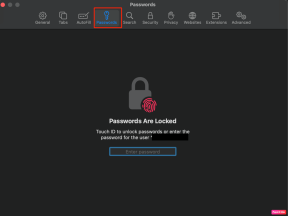כיצד להחזיר את מנהל המשימות של Windows 7 ב-Windows 8
Miscellanea / / December 02, 2021
מנהל המשימות ב-Windows 8 קיבל עיצוב מחדש מלא בהשוואה ל-Windows 7. שינויים אלו היו עצומים וכללו כמה שיפורים משמעותיים מבחינת תכונות מתקדמות. אתה יכול להסתכל על המדריך המלא למנהל המשימות של Windows 8 לראות מה השתנה.

עם זאת, התגעגעתי ל מנהל המשימות של Windows 7. חלקכם אולי יגידו שהיה לי קשה להתמודד עם השינויים כמו משתמש Windows ממוצע וזה בהחלט יכול להיות נכון. אבל אני מרגיש שמנהל המשימות של Windows 7 הוא הרבה יותר ידידותי למשתמש בהשוואה ליורשו. לקחת אפשרות עץ סיום תהליך לדוגמה. בגרסת Windows 7, נוכל להשתמש בו כדי להרוג אפליקציה בכוח יחד עם כל התהליכים הקשורים. עם זאת, בחדש, כל מה שאני יכול לעשות הוא לסיים את המשימה.
אז השאלה של היום מסתכמת בזה - איך להחזיר את מנהל המשימות הישן והטוב שלנו של Windows 7?
כיצד להחזיר את מנהל המשימות של Windows 7
שלב 1: הורד את זה קובץ ארכיון במחשב שלך וחלץ את התיקיה בשם TM ב-C:\ root בהנחה שהתקנת את Windows בכונן זה. ארכיון זה מכיל קבצי שילוב רישום בלחיצה אחת ואת קובץ מנהל המשימות מקבצי Boot.wim של Windows 8.

שלב 2: לאחר שחילצת את הקובץ, פשוט הפעל את קובץ הרישום של ההתקנה המתאים לארכיטקטורת המערכת שלך. אם אינך בטוח לגבי ארכיטקטורת Windows שלך, פתח
מַחשֵׁב ולחץ על הכפתור מאפייני מערכת בסרט התפריט.
במאפייני מערכת, חפש סוג המערכת. כאן אתה יכול לראות אם זה x64 או x86.

הקובץ יחליף את מנהל המשימות של Windows 8 באופן מיידי ואפילו לא תצטרך לאתחל את המערכת כדי לראות את השינויים. לאחר החלת התיקון, לחץ לחיצה ימנית על שורת המשימות ובחר מנהל משימות כדי לראות את מנהל המשימות של Windows 7.

הערה: אל תמחק את תיקיית TM כל עוד אתה משתמש במנהל המשימות של Windows 7.
איך זה עובד
בכנות, אני לא בדיוק יודע איך התיקון עובד אבל אני חושב שאולי יוכל לתת לך מושג מעורפל. תיקון הרישום מאלץ את מערכת ההפעלה Windows 8 להשתמש בקבצי מנהל המשימות הכלולים בארכיון ולא זה שכבר מותקן.
כמה דברים לשים לב
מנהל המשימות של Windows 7 יעבוד ללא דופי למעט:
- מנהל ההפעלה שהיה לנו בעבר ב-msconfig (תצורת מערכת) של Windows 7 עשה את דרכו למנהל המשימות ב-Windows 8. לכן, לאחר שתחליף את מנהל המשימות של Windows 8 ב-Windows 7, לא תמצא את אפשרות תצורת האתחול בשני המקומות. לכן, לאחר החלפת מנהל המשימות, אם אי פעם תרצה להגדיר את תצורת ההפעלה של Windows, תצטרך להשתמש בחלופה של צד שלישי.
הפעלה מהירה הוא יישום כזה שתוכל להשתמש בו כדי להפחית את זמן האתחול של Windows. אתה תאהב את הכלי הזה הרבה יותר ממנהל האתחול המוגדר כברירת מחדל של Windows.

- מכיוון שהאפליקציות המודרניות הושקו ב-Windows 8, מנהל המשימות הקודם לא יכול לזהות אותן ולכן לא ייכלל ברשימת האפליקציות הפעילות. לאחר החלפת מנהל המשימות, אם תרצה לסגור אפליקציות מודרניות תצטרך לעבור אליהן ולאחר מכן לסגור כל אחת מהן בנפרד על ידי החזקת הסרגל העליון ו גוררים אותו למטה כדי לסגור אותו.
חוץ מזה, אני לא חושב שתפסיד משהו. אתה יכול לחזור בקלות למנהל המשימות של Windows 8 על ידי הפעלת ה הסרת התקנה של סקריפט כלול בארכיון שהורדת. פשוט וקל.
סיכום
אני חושב להשתמש במנהל המשימות של Windows 7 למרות החסרונות המעטים. מה איתך? איזה מבין מנהלי המשימות האלה אתה מעדיף?